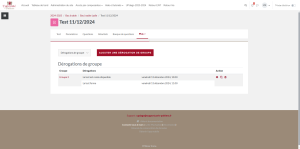Que recherchez-vous ?
Un contenu sur ce site
Une personne sur l'annuaire
Une formation sur le catalogue
Un contenu sur ce site
Une personne sur l'annuaire
Une formation sur le catalogue
Si vous avez des étudiants ayant un tiers-temps dans votre cours, vous avez la possibilité de leur ajouter le temps nécessaire à leurs besoins :
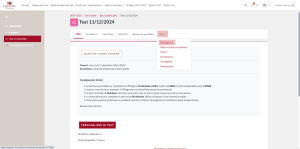
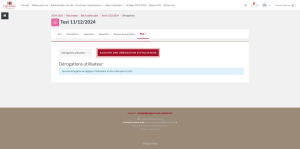
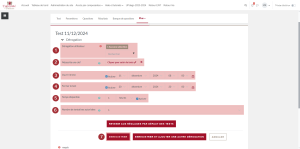
Imaginons que votre examen se déroule sur une plage du 11/12/2924 au 20/12/2024, de 8h00 à 20h00 :
N’oubliez pas d’activer les paramétrages en cochant la case « Activer » sur chaque champ :
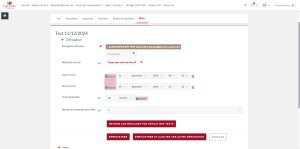
Vous obtenez ensuite un récapitulatif des dérogations des utilisateurs :
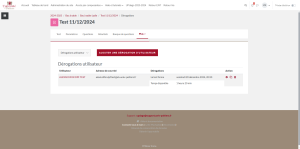
Si vous avez des groupes au sein de votre cours (le plus souvent séparés selon les TD), vous pouvez gérer un même examen afin que le TD1 passe le test à un horaire précis et le TD2 à un autre moment. Pour cela, il est possible d’utiliser le système de dérogations de groupe.
Rappel : comment créer des groupes dans un cours
Vérifiez les paramétrages de votre examen pour le groupe TD1 (9h00 à 10h00) :
Au sein des paramétrages de votre test, vérifiez que vos étudiants puissent passer l’examen de 9h00 à 10h :
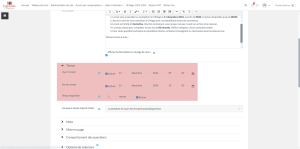
Paramétrez une dérogation de groupe pour les étudiants du TD2 (10h00 à 11h00) :
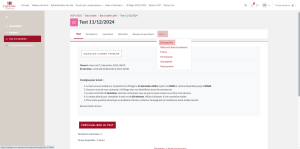
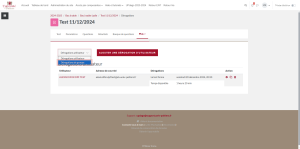
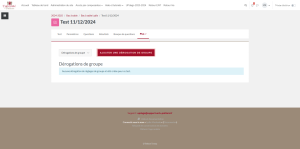
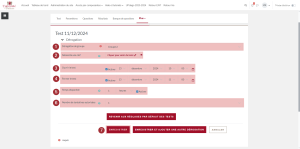
Vous obtenez ensuite un récapitulatif des dérogations de groupes :